На чтение 4 мин. Просмотров 1.8k. Опубликовано 03.09.2019
Существует множество избыточных приложений, которые на протяжении многих лет находили свое применение на складах программного обеспечения. Одним из них является QuickTime, мультимедийная платформа Apple и проигрыватель для когда-то дефицитных и в настоящее время распространенных видеоформатов. Если вы не используете старые приложения Adobe, есть вероятность, что вам это вообще не понадобится, тем более что оно больше не поддерживается и не поддерживает Windows 10.
С другой стороны, из-за того, что все еще есть заинтересованные пользователи и установка на Windows 10 заканчивается ошибкой, мы решили найти альтернативные способы получения и использования QuickTime на вашем ПК с Windows 10.
Если вы действительно заинтересованы в его использовании, мы советуем вам выполнить следующие шаги.
Содержание
- Как установить QuickTime от Apple в Windows 10
- 1. Запустите установщик в режиме совместимости.
- 2: Используйте специальный установщик для установки QuickTime (сторонний источник)
- 3: попробуйте установить более старую версию
- 4: Используйте альтернативу QuickTime
Как установить QuickTime от Apple в Windows 10
- Запустите установщик в режиме совместимости
- Используйте специальный установщик для установки последней версии QuickTime (сторонний источник)
- Попробуйте установить более старую версию
- Используйте альтернативу QuickTime
1. Запустите установщик в режиме совместимости.
Как мы уже говорили, поддержка QuickTime для Windows прекращена, и больше не рекомендуется придерживаться этого приложения. Однако, если вы навечно связаны с этим изящным игроком, мы поможем вам использовать его максимально безопасным способом.
Существуют различные способы приблизиться к несовместимости QuickTime с последней версией Windows. Первый – попытаться запустить установщик в режиме совместимости с Windows Vista и перейти оттуда.
- Читайте также: Microsoft использует лучшие из Google и Apple в своей стратегии Windows 10
Если вы не уверены, как запустить программу установки QuickTime в режиме совместимости, обязательно следуйте этим инструкциям:
- Загрузите установщик QuickTime и сохраните его.
- Перейдите к месту загрузки.
- Нажмите правой кнопкой мыши на Установщик QuickTime и откройте Свойства .
- Выберите вкладку Совместимость .
- Установите флажок « Запустить эту программу в режиме совместимости для ».
-
Выберите Windows Vista в раскрывающемся меню.
-
Установите флажок « Запустить эту программу от имени администратора ».

- Подтвердите изменения и закройте Свойства .
- Запустите установщик QuickTime .
2: Используйте специальный установщик для установки QuickTime (сторонний источник)
Кажется, есть обходной путь, который преодолевает проблему и заставляет установщика. Чтобы использовать этот подход, вам понадобится сторонний архиватор, такой как WinRar. С другой стороны, вы можете загрузить установку, которая уже адаптирована для Windows 10. Однако проблема заключается в том, что она исходит из неофициального источника и, таким образом, возможно, является вредоносной программой. Если вы решили использовать этот способ для установки QuickTime в Windows 10, вы делаете это под свою ответственность.
- ЧИТАЙТЕ ТАКЖЕ. Где я могу загрузить Службу установки модулей Windows?
Следуйте этим инструкциям для установки QuickTime на ПК с Windows 10:
- Загрузите установщик Windows 10 для QuickTime здесь.
- Удалите все предыдущие версии QuickTime. Мы предлагаем использовать сторонний деинсталлятор и наше оружие выбора IObit Uninstaller Pro . Обязательно попробуйте и посмотрите сами.
- Запустите установщик и дождитесь окончания процесса.
- Перезагрузите компьютер и попробуйте запустить QuickTime.
3: попробуйте установить более старую версию
Несмотря на то, что это довольно редко, последняя версия (QT 7.7.9 от января 2016 г.) в большинстве случаев имеет проблемы с Windows 10. Однако по какой-то особой причине пользователи смогли установить более старую версию QuickTime и обновить ее позже. на. Это, конечно, требует определенных усилий и вмешательства в ненадежные источники. Странно, что когда-то широко признанное приложение полностью исчезло с официальных сайтов. Несмотря на то, что есть форматы, связанные с устаревшим плеером Apple.
- ЧИТАЙТЕ ТАКЖЕ: исправлено: не удается перенести фотографии с iPhone на Windows 10
Итак, если вы готовы, выполните следующие действия для установки QuickTime на Windows 10:
- Перейдите на веб-сайт поддержки Apple и выберите более старую версию QuickTime.
- Загрузите установщик QuickTime и запустите его в режиме совместимости для Vista с правами администратора.
- Дождитесь окончания установки и
4: Используйте альтернативу QuickTime
Наконец, если вам нужен QuickTime, но вы все еще не можете заставить его работать, единственное, что вы можете сделать, – это обратиться к альтернативе.Честно говоря, VLC Player с соответствующими кодеками должен быть в состоянии заменить его просто отлично. Это небольшой и хорошо продуманный дизайн, и, общеизвестно, не существует видеоформат, известный человеку, который не может быть воспроизведен с помощью VLC.
- ЧИТАЙТЕ ТАКЖЕ: 7 лучших мультимедийных программ для ПК, чтобы наслаждаться кристально чистым видео
Кроме того, из-за улучшений в приложениях, когда-то зависящих от QuickTime, вам не понадобится проигрывать видео в браузере или использовать костюмы Adobe. Наконец, иногда нам просто нужно отпустить, поскольку, вероятно, есть веские причины, по которым QuickTime для Windows в первую очередь игнорируется, а затем прекращается.
Если у вас есть лучший или более надежный способ установки QuickTime в Windows 10, обязательно поделитесь им с нашими читателями в разделе комментариев ниже.
Содержание
- Как установить QuickTime и воспроизводить видеофайлы MOV в Windows 10
- Способы исправления ошибки «Нет доверия к CAB-файлу»
- Что такое CAB-файл в Windows
- Причины ошибки при установке файлов DirectX
- Что делать, если появляется ошибка «нет доверия к CAB-файлу»
- Другие способы устранения ошибки при установке DirectX
- DesktopDeployment.cab : как исправить, скачать и обновить
- Обзор файла
- Что такое сообщения об ошибках DesktopDeployment.cab?
- Общие ошибки выполнения DesktopDeployment.cab
- Как исправить ошибки DesktopDeployment.cab — 3-шаговое руководство (время выполнения:
- Шаг 1. Восстановите компьютер до последней точки восстановления, «моментального снимка» или образа резервной копии, которые предшествуют появлению ошибки.
- Шаг 2. Если вы недавно установили приложение Apple QuickTime Player (или схожее программное обеспечение), удалите его, затем попробуйте переустановить Apple QuickTime Player.
- Шаг 3. Выполните обновление Windows.
- Если эти шаги не принесут результата: скачайте и замените файл DesktopDeployment.cab (внимание: для опытных пользователей)
- Quicktime не устанавливается на windows 10 не найден cab
- FIX: QuickTime install error in Windows 10 [Quick Guide]
- How can I install Apple’s QuickTime in Windows 10?
- 1. Run the installer in the compatibility mode
- 2. Use a reliable QuickTime alternative
- Cyberlink PowerDVD
- 3. Use a customized installer to install QuickTime (third-party source)
- IObit Uninstaller
- 4. Try installing an older version
Как установить QuickTime и воспроизводить видеофайлы MOV в Windows 10
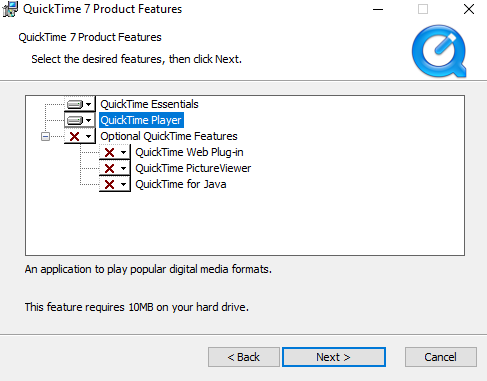
QuickTime — это собственный формат видео от Apple. До недавнего времени это поддерживалось в Windows, пока Apple не решила больше этого не делать. Итак, как вы проигрываете видео QuickTime в Windows 10? Есть несколько способов сделать это, и это также включает официальный метод.
У вас есть три метода, с помощью которых вы можете воспроизводить видеофайлы QuickTime MOV в Windows 10:
Если вы не подключены к экосистеме Apple, шансы встретить файл MOV редки. Однако, если вы занимаетесь редактированием видео и используете DSLR, вам необходимо воспроизвести эти файлы на компьютере с Windows 10.
1] Установите QuickTime на Windows 10
У Apple по-прежнему есть установочные файлы QuickTime на их веб-сайте поддержки. Тем не менее, обратите внимание, что поддержка прекратилась в 2016 году. Apple не несет ответственности за ее использование и может столкнуться с проблемами. После того как вы установите его, вы сможете воспроизводить файлы MOV так же, как вы воспроизводите любой видеофайл на вашем компьютере.
Если вы вообще хотите использовать QuickTime Player, мы рекомендуем вам убедиться, что он вам нужен. Лучше всего использовать Windows Media Player или любое стороннее приложение, учитывая проблемы безопасности.
Также при установке QuickTime, установите плеер в одиночку. Пропустите часть, где вы можете выбрать установку плагина, просмотрщика картинок и т. Д.
2] Windows Media Player
Знаете ли вы, что Windows Media Player поддерживает формат QuickTime Movie? Я уверен, что не многие знают об этом. Проигрыватель Windows Media поставляется с предустановленной операционной системой Windows, в противном случае вы можете загрузить и установить его.
3] Используйте сторонние медиаплееры
Помимо проигрывателя по умолчанию, вы также можете использовать другие медиаплееры, такие как VLC и многие другие, которые могут воспроизводить формат QuickTime в Windows 10.
Мы надеемся, что вы решили использовать проигрыватель Windows Media и сторонние проигрыватели для воспроизведения файлов MOV. Если для некоторых других приложений не требуется установить QuickTime для Windows, мы предлагаем вам пройти проверку.
Источник
Способы исправления ошибки «Нет доверия к CAB-файлу»
Система Windows очень сложно устроена, к тому же может расширять свои возможности при установке разных дополнительных библиотек. Одна из важнейших, без которой не будет работать ни одна игра и многие программы для работы с графикой – DirectX. Но при установке этой и некоторых других библиотек можно обнаружить ошибку «Нет доверия к CAB-файлу». Процесс установки, конечно, прерывается.

Что же делать в таком случае? Ведь тот же DirectX всё равно нужно устанавливать, иначе многие программы и игры просто откажутся работать. Давайте разберёмся, в чём может быть проблема такой ошибки и как её можно решить.
Что такое CAB-файл в Windows
Вы наверняка видели множество таких файлов, если заглядывали в папку установочного дистрибутива Windows или даже какой-нибудь игры. Каждый из них представляет собой архив с данными или файлами, сжатый по какому-нибудь методу. Эти методы шифрования аналогичны тем, что применяются в архиваторах, поэтому файлы с расширением cab зачастую можно открыть с помощью WinRAR или 7-Zip.

В дистрибутиве Windows в таких файлах обычно находятся драйверы и разные компоненты, отсортированные по назначению – для видео, для звука и т. д. В играх же может содержаться всё, что угодно, и упаковываться любым способом – здесь разработчик сам решает, как ему удобно.
Такие CAB-файлы есть и в инсталляторах многих программ, в том числе системных, как DirectX.
Причины ошибки при установке файлов DirectX

Сообщение «Нет доверия к CAB-файлу» может появляться по самым разным причинам. Некоторые, кажется, вообще не связаны с установкой приложений, но связь эта есть. Множество пользователей опытным путём выяснили, что устранение этих причин может решить проблему. Итак, вот самые распространённые ситуации:
Как видите, простейшая установка DirectX может превратиться в увлекательный квест по поиску проблем и не всегда заканчивается успешно.
Что делать, если появляется ошибка «нет доверия к CAB-файлу»
Так как причины бывают самыми различными, то и решения проблемы тоже сильно отличаются. Рассмотрим их по порядку.
Скачивать DirectX нужно не с посторонних торрентов или файлообменников, а с официального сайта. Это бесплатное приложение, и такой подход исключает вероятность получить изначально повреждённый дистрибутив, в котором может быть к тому же ещё и какой-нибудь вирус.

При скачивании нужно пользоваться стабильным Интернет-подключением. Частые обрывы связи нужно исключить.
Проверьте, не выключены ли службы криптографии. Посмотреть это можно, если перейти в «Панель управления» – «Администрирование» – «Службы». Там же можно и включить нужную нам службу, если она выключена, и попробовать запустить установку ещё раз.
Проверьте системную дату на компьютере. Иногда установка срабатывает, если установить правильную, а иногда, наоборот, если откатить её на несколько лет назад. Попробуйте – сложного в этом ничего нет, но иногда помогает.
Иногда установка DirectX в безопасном режиме происходит нормально. Чтобы перейти в него, при загрузке системы нужно нажать F8 и выбрать «Безопасный режим». При этом многие лишние и посторонние программы не запускаются, и проблема может решиться сама собой. После установки можно загрузить систему в обычном режиме.
Здесь мы рассмотрели основные методы, как исправить ошибку «Нет доверия к CAB-файлу». Обычно один из них помогает.
Другие способы устранения ошибки при установке DirectX
Если ничего не помогает, и вы скачали дистрибутив DirectX с официального сайта, то это явно какая-то системная ошибка. Чтобы её решить радикально, без долгого поиска причины, можно поступить двумя способами:
Конечно, к последнему способу стоит прибегать в самом крайнем случае – это долго и требует большой работы по последующей настройке всех программ. Но это наверняка поможет устранить проблему с ошибкой.
Поделитесь в комментариях, приходилось ли вам сталкиваться с сообщением «Нет доверия к CAB-файлу» и какой способ вам помог. Ваш опыт наверняка будет полезным для многих.
Источник
DesktopDeployment.cab : как исправить, скачать и обновить
Последнее обновление: 07/08/2022 [Среднее время чтения статьи: 4,7 мин.]
Файл DesktopDeployment.cab использует расширение CAB, в частности известное как файл Windows Cabinet. Классифицируется как файл Архив (Windows Cabinet), созданный для Apple QuickTime Player 7.7.9 компанией Apple.
Первая версия DesktopDeployment.cab для KMPlayer 2019.06.13.02 увидела свет 06/13/2019 в Windows 10. Последнее обновление для Apple QuickTime Player 7.7.9 состоялось 01/07/2016 [версия файла 7.7.9].
Ниже приведены подробные сведения о файле, порядок устранения неполадок, возникших с файлом CAB, и бесплатные загрузки некоторых версий файла DesktopDeployment.cab.

Рекомендуемая загрузка: исправить ошибки реестра в WinThruster, связанные с DesktopDeployment.cab и (или) Apple QuickTime Player.


Совместимость с Windows 10, 8, 7, Vista, XP и 2000
Средняя оценка пользователей
Обзор файла
| Общие сведения ✻ | |
|---|---|
| Имя файла: | DesktopDeployment.cab |
| Расширение файла: | расширение CAB |
| Тип файла: | Архив |
| Описание: | Windows Cabinet |
| Пользовательский рейтинг популярности: |
| Сведения о разработчике и ПО | |
|---|---|
| Программа: | Apple QuickTime Player 7.7.9 |
| Разработчик: | Apple |
| Программное обеспечение: | Apple QuickTime Player |
| Версия ПО: | 7.7.9 |
| Сведения о файле | |
|---|---|
| Размер файла (байты): | 1434550 |
| Дата первоначального файла: | 09/06/2019 |
| Дата последнего файла: | 10/06/2019 |
| Информация о файле | Описание |
|---|---|
| Размер файла: | 1401 kB |
| Дата и время изменения файла: | 2019:10:06 04:11:51+00:00 |
✻ Фрагменты данных файлов предоставлены участником Exiftool (Phil Harvey) и распространяются под лицензией Perl Artistic.
Что такое сообщения об ошибках DesktopDeployment.cab?
Общие ошибки выполнения DesktopDeployment.cab
Ошибки файла DesktopDeployment.cab часто возникают на этапе запуска Apple QuickTime Player, но также могут возникать во время работы программы. Эти типы ошибок CAB также известны как «ошибки выполнения», поскольку они возникают во время выполнения Apple QuickTime Player. К числу наиболее распространенных ошибок выполнения DesktopDeployment.cab относятся:
Программа: C:WindowsSoftwareDistributionDownload43a2009f21b65098e4846a2ef43406e7DesktopDeployment.cab
Среда выполнения получила запрос от этого приложения, чтобы прекратить его необычным способом.
Для получения дополнительной информации обратитесь в службу поддержки приложения.
В большинстве случаев причинами ошибок в CAB являются отсутствующие или поврежденные файлы. Файл DesktopDeployment.cab может отсутствовать из-за случайного удаления, быть удаленным другой программой как общий файл (общий с Apple QuickTime Player) или быть удаленным в результате заражения вредоносным программным обеспечением. Кроме того, повреждение файла DesktopDeployment.cab может быть вызвано отключением питания при загрузке Apple QuickTime Player, сбоем системы при загрузке или сохранении DesktopDeployment.cab, наличием плохих секторов на запоминающем устройстве (обычно это основной жесткий диск) или заражением вредоносным программным обеспечением. Таким образом, крайне важно, чтобы антивирус постоянно поддерживался в актуальном состоянии и регулярно проводил сканирование системы.
Как исправить ошибки DesktopDeployment.cab — 3-шаговое руководство (время выполнения:
Если вы столкнулись с одним из вышеуказанных сообщений об ошибке, выполните следующие действия по устранению неполадок, чтобы решить проблему DesktopDeployment.cab. Эти шаги по устранению неполадок перечислены в рекомендуемом порядке выполнения.
Шаг 1. Восстановите компьютер до последней точки восстановления, «моментального снимка» или образа резервной копии, которые предшествуют появлению ошибки.
Чтобы начать восстановление системы (Windows XP, Vista, 7, 8 и 10):
Если на этапе 1 не удается устранить ошибку DesktopDeployment.cab, перейдите к шагу 2 ниже.

Шаг 2. Если вы недавно установили приложение Apple QuickTime Player (или схожее программное обеспечение), удалите его, затем попробуйте переустановить Apple QuickTime Player.
Чтобы удалить программное обеспечение Apple QuickTime Player, выполните следующие инструкции (Windows XP, Vista, 7, 8 и 10):
После полного удаления приложения следует перезагрузить ПК и заново установить Apple QuickTime Player.
Если на этапе 2 также не удается устранить ошибку DesktopDeployment.cab, перейдите к шагу 3 ниже.

Apple QuickTime Player 7.7.9
Шаг 3. Выполните обновление Windows.
Когда первые два шага не устранили проблему, целесообразно запустить Центр обновления Windows. Во многих случаях возникновение сообщений об ошибках DesktopDeployment.cab может быть вызвано устаревшей операционной системой Windows. Чтобы запустить Центр обновления Windows, выполните следующие простые шаги:
Если Центр обновления Windows не смог устранить сообщение об ошибке DesktopDeployment.cab, перейдите к следующему шагу. Обратите внимание, что этот последний шаг рекомендуется только для продвинутых пользователей ПК.

Если эти шаги не принесут результата: скачайте и замените файл DesktopDeployment.cab (внимание: для опытных пользователей)
Если этот последний шаг оказался безрезультативным и ошибка по-прежнему не устранена, единственно возможным вариантом остается выполнение чистой установки Windows 10.
Источник
Quicktime не устанавливается на windows 10 не найден cab
По какой-то причине не могу установить QuickTime никакими способами:нет
А именно :
1. С установочного диска Archicad-9 (rus)
На диске размер QuickTime 6.ехе = 11.7 Мгб,а в результате установки вся папка целиком весит 2.01 Мгб!
Куда деваются почти 10 метров и по какой причине.
Когда устанавливала эту прогу первый раз все работало нормально ( с этого же самого диска);
3.С сайта apple.com при помощи браузера
Пишет : для просмотра всех элементов на этой странице не хватает необходимых модулей.Установите их.»
Проверяю : для закачки доступно Apple Quick;
нажимаю ОК = получаю :»модуль не доступен,скачайте вручную»;
а вручную все идет по сценарию №2
SOS. Подскажите кто-нибудь,как с этим справиться?? Archicad нужен для работы,а без QuickTime он работать отказывается. cry:
В чем тут может быть дело.
Dana Dana, может ему пакет кодеков мешает или еще какое ПО :7: А сайта apple тянется вначале web installer или как?
http://appldnld.apple.com.edgesuite.net/qtinstall.info.apple.com/lupin/us/win/QuickTimeInstaller.exe (http://appldnld.apple.com.edgesuite.net/qtinstall.info.apple.com/lupin/us/win/QuickTimeInstaller.exe) весит за 20 метров
User Name: www.philka.ru
Organization: www.philka.ru
Registration: W62F-ZFED-HBPX-2MVF-Y59Q
Plesha, при первой установке Archicad_a стояло : Power DVD (был в стандартном комплекте к ноуту), модуль QuickTime тоже уже был закачан с сайта.
Сейчас на компе из видеооборудования : Power DVD, K-Lite Codek Pack, NeroVision ExpressE-3.1.0.25, Nero-6.6.1.4.
ЗЫ. Installer_ы с сайта скачала оба : QuickTime 7 (ок 21 метра) и iTunes+ QuickTime (ок 35 метров), оба ведут себя по варианту №2.
Надо пропробовать удалить саму программу, а потом по новой инсталировать. Прежде удалить все воспоминания и в реестре и на диске. Должно всё стать. У меня была такая проблема при установке iTunes
В каких конкретно разделах вычищать. 7:
Добавлено через 4 минуты 36 секунд
Итак первое это конечно сделать так как советует deepvic, или попробовать снести Power DVD и K-Lite Codek Pack, может конечно из-за них (хотя маловероятно, но все же :4:)
З.Ы. Я вот о чем подумал, а что если Archicad за вые. ся, снести его, попробовать поставить QuickTime а затем прогу :7:
Так проблемы и начались после того,как я его снесла,а после попыталась переустановить(((
QuickTime я устанавливала первым, до Archicad_а, и все равно он не желает устанавливаться,а пишет,что «исходные файлы недоступны,проверьте существуют ли они»:(
Да этот Uninstaller при удалении проги чистит реестр,но НЕ ДАЕТ ВЫБОРА!
То бишь нельзя выбрать,какие из ключей удалять,а какие оставить:нет
А работает ассоциативно. вот и сносит все,что только может:(
Активация винды мне не нужна,у меня всамделишняя лицензионка.
Щас попробую.
Добавлено через 24 минуты 2 секунды
Plesha, ввела я sfc /scannow. ну,моргнула она и все. (
че теперь??
P.S. Dana Dana, а точно нельзя ничем заменить, например Quick Time Alternative. И еще Archicad сам цепляет quicktime или путь указывется в настройках программы, тогда можно попробовать взять папку quicktime из Program Files и Application Data c того компа где установилось, скинуть себе и посмотреть что из всего этого получится :4:
Добавлено через 6 минут 50 секунд
ну,моргнула она и все.
че теперь??
Должно быть вот так
http://img162.imageshack.us/img162/6572/erggdn8.th.jpg (http://img162.imageshack.us/my.php?image=erggdn8.jpg)
че теперь??
У меня QuickTime (после сноса) стал только после переустановки винды:(
З.Ы. Я к тому, что мож не стоит париться,
(если устраивает замена на QuickTime Alternative).
Источник
FIX: QuickTime install error in Windows 10 [Quick Guide]


There are a lot of redundant applications that, over the years, found their end on the software scrap yard. One of those is QuickTime.
That’s Apple’s multimedia framework and player for once scarce and nowadays common video formats.
If you’re not using old Adobe’s applications, there’s a chance that you don’t need it at all, especially since it’s discontinued and doesn’t support Windows 10.
On the other hand, the fact that there are still interested users and the installation on Windows 10 ends with an error, we decided to find alternative ways to obtain and utilize QuickTime on your Windows 10 PC.
If you are really keen to use it, we advise you to follow the steps below.
How can I install Apple’s QuickTime in Windows 10?
1. Run the installer in the compatibility mode
As we already have said, QuickTime for Windows support is discontinued and it’s not advised to stick with this application furthermore.
However, if you’re eternally bound to this nifty player, we’ll help you use it in the safest possible way.
There are various ways to approach the incompatibility of QuickTime with the latest Windows iteration.
The first one is to try and run the installer in the compatibility mode for Windows Vista and move from there.
If you’re not certain how to run the QuickTime installer in the compatibility mode, make sure to follow the above instructions.
2. Use a reliable QuickTime alternative

If you’re in need of QuickTime but you can’t get it to work, the next thing you should do is to turn to an alternative.
Long story short, Cyberlink PowerDVD should be able to replace it just fine. It’s small and well-designed and, proverbially, there’s no current video format that can’t be played with Cyberlink PowerDVD.
Expert Tip: Some PC issues are hard to tackle, especially when it comes to corrupted repositories or missing Windows files. If you are having troubles fixing an error, your system may be partially broken. We recommend installing Restoro, a tool that will scan your machine and identify what the fault is.
Click here to download and start repairing.
Besides getting the highest quality media playback available these days, this tool is about to turn into your personal media collection that gathers all your photos, music, and video files.
They are all organized and literally one click away from being enjoyed at any hour!
Cyberlink PowerDVD
If you want to forget all about QuickTime’s install error, Cyberlink PowerDVD is a great alternative.
3. Use a customized installer to install QuickTime (third-party source)

There seems to be a workaround that overcomes the issue at hand and forces the installer to work. In order to use this approach, you’ll be needing a third-party uninstaller like the one above.
On the other hand, it is easy to download and designed precisely to remove any unwanted software. Previous versions of QuickTime are no exception to the rule.
On top of that, IObit Uninstaller also cleans up the leftovers. You just need to follow the above instructions to install QuickTime on your Windows 10 PC.
IObit Uninstaller
IObit Uninstaller lets you remove previous versions of QuickTime in just one click. Ready to try it out?
4. Try installing an older version
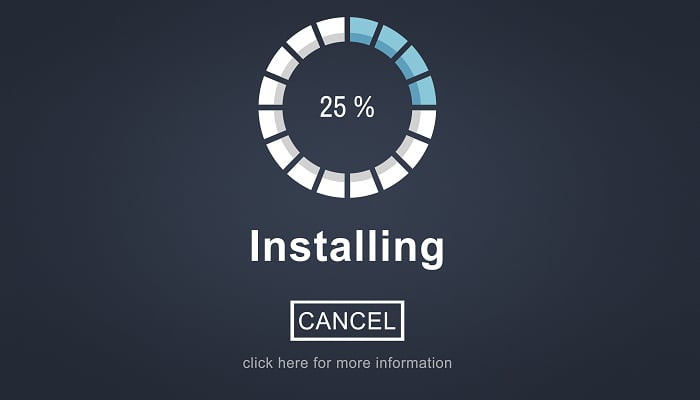
Even though this is quite uncommon, some of the latest versions could be the ones with issues on Windows 10.
However, for some peculiar reason, users were able to install an older iteration of QuickTime and update it later on. This, of course, requires, some effort and meddling with untrusted sources.
It’s strange for the once widely acknowledged application to completely vanish from the official sites. Even though there are still formats that are related to Apple’s legacy player.
Also, due to improvements in applications once dependent on QuickTime, you won’t need it to play videos in a browser or to use Adobe’s suits.
Finally, we sometimes just need to let go, as there are probably good reasons why QuickTime for Windows is primarily neglected and then discontinued.
In case you have a better or more reliable way to install QuickTime in Windows 10, make sure to share it with us and our readers in the comments section below.
Restoro has been downloaded by 0 readers this month.
Источник
На чтение 4 мин. Просмотров 1.5k. Опубликовано 03.09.2019
Существует множество избыточных приложений, которые на протяжении многих лет находили свое применение на складах программного обеспечения. Одним из них является QuickTime, мультимедийная платформа Apple и проигрыватель для когда-то дефицитных и в настоящее время распространенных видеоформатов. Если вы не используете старые приложения Adobe, есть вероятность, что вам это вообще не понадобится, тем более что оно больше не поддерживается и не поддерживает Windows 10.
С другой стороны, из-за того, что все еще есть заинтересованные пользователи и установка на Windows 10 заканчивается ошибкой, мы решили найти альтернативные способы получения и использования QuickTime на вашем ПК с Windows 10.
Если вы действительно заинтересованы в его использовании, мы советуем вам выполнить следующие шаги.
Содержание
- Как установить QuickTime от Apple в Windows 10
- 1. Запустите установщик в режиме совместимости.
- 2: Используйте специальный установщик для установки QuickTime (сторонний источник)
- 3: попробуйте установить более старую версию
- 4: Используйте альтернативу QuickTime
Как установить QuickTime от Apple в Windows 10
- Запустите установщик в режиме совместимости
- Используйте специальный установщик для установки последней версии QuickTime (сторонний источник)
- Попробуйте установить более старую версию
- Используйте альтернативу QuickTime
1. Запустите установщик в режиме совместимости.
Как мы уже говорили, поддержка QuickTime для Windows прекращена, и больше не рекомендуется придерживаться этого приложения. Однако, если вы навечно связаны с этим изящным игроком, мы поможем вам использовать его максимально безопасным способом.
Существуют различные способы приблизиться к несовместимости QuickTime с последней версией Windows. Первый – попытаться запустить установщик в режиме совместимости с Windows Vista и перейти оттуда.
- Читайте также: Microsoft использует лучшие из Google и Apple в своей стратегии Windows 10
Если вы не уверены, как запустить программу установки QuickTime в режиме совместимости, обязательно следуйте этим инструкциям:
- Загрузите установщик QuickTime и сохраните его.
- Перейдите к месту загрузки.
- Нажмите правой кнопкой мыши на Установщик QuickTime и откройте Свойства .
- Выберите вкладку Совместимость .
- Установите флажок « Запустить эту программу в режиме совместимости для ».
- Выберите Windows Vista в раскрывающемся меню.
- Установите флажок « Запустить эту программу от имени администратора ».

- Подтвердите изменения и закройте Свойства .
- Запустите установщик QuickTime .
2: Используйте специальный установщик для установки QuickTime (сторонний источник)
Кажется, есть обходной путь, который преодолевает проблему и заставляет установщика. Чтобы использовать этот подход, вам понадобится сторонний архиватор, такой как WinRar. С другой стороны, вы можете загрузить установку, которая уже адаптирована для Windows 10. Однако проблема заключается в том, что она исходит из неофициального источника и, таким образом, возможно, является вредоносной программой. Если вы решили использовать этот способ для установки QuickTime в Windows 10, вы делаете это под свою ответственность.
- ЧИТАЙТЕ ТАКЖЕ. Где я могу загрузить Службу установки модулей Windows?
Следуйте этим инструкциям для установки QuickTime на ПК с Windows 10:
- Загрузите установщик Windows 10 для QuickTime здесь.
- Удалите все предыдущие версии QuickTime. Мы предлагаем использовать сторонний деинсталлятор и наше оружие выбора IObit Uninstaller Pro . Обязательно попробуйте и посмотрите сами.
- Запустите установщик и дождитесь окончания процесса.
- Перезагрузите компьютер и попробуйте запустить QuickTime.
3: попробуйте установить более старую версию
Несмотря на то, что это довольно редко, последняя версия (QT 7.7.9 от января 2016 г.) в большинстве случаев имеет проблемы с Windows 10. Однако по какой-то особой причине пользователи смогли установить более старую версию QuickTime и обновить ее позже. на. Это, конечно, требует определенных усилий и вмешательства в ненадежные источники. Странно, что когда-то широко признанное приложение полностью исчезло с официальных сайтов. Несмотря на то, что есть форматы, связанные с устаревшим плеером Apple.
- ЧИТАЙТЕ ТАКЖЕ: исправлено: не удается перенести фотографии с iPhone на Windows 10
Итак, если вы готовы, выполните следующие действия для установки QuickTime на Windows 10:
- Перейдите на веб-сайт поддержки Apple и выберите более старую версию QuickTime.
- Загрузите установщик QuickTime и запустите его в режиме совместимости для Vista с правами администратора.
- Дождитесь окончания установки и
4: Используйте альтернативу QuickTime
Наконец, если вам нужен QuickTime, но вы все еще не можете заставить его работать, единственное, что вы можете сделать, – это обратиться к альтернативе.Честно говоря, VLC Player с соответствующими кодеками должен быть в состоянии заменить его просто отлично. Это небольшой и хорошо продуманный дизайн, и, общеизвестно, не существует видеоформат, известный человеку, который не может быть воспроизведен с помощью VLC.
- ЧИТАЙТЕ ТАКЖЕ: 7 лучших мультимедийных программ для ПК, чтобы наслаждаться кристально чистым видео
Кроме того, из-за улучшений в приложениях, когда-то зависящих от QuickTime, вам не понадобится проигрывать видео в браузере или использовать костюмы Adobe. Наконец, иногда нам просто нужно отпустить, поскольку, вероятно, есть веские причины, по которым QuickTime для Windows в первую очередь игнорируется, а затем прекращается.
Если у вас есть лучший или более надежный способ установки QuickTime в Windows 10, обязательно поделитесь им с нашими читателями в разделе комментариев ниже.
Содержание
- Как установить QuickTime и воспроизводить видеофайлы MOV в Windows 10
- Способы исправления ошибки «Нет доверия к CAB-файлу»
- Что такое CAB-файл в Windows
- Причины ошибки при установке файлов DirectX
- Что делать, если появляется ошибка «нет доверия к CAB-файлу»
- Другие способы устранения ошибки при установке DirectX
- DesktopDeployment.cab : как исправить, скачать и обновить
- Обзор файла
- Что такое сообщения об ошибках DesktopDeployment.cab?
- Общие ошибки выполнения DesktopDeployment.cab
- Как исправить ошибки DesktopDeployment.cab — 3-шаговое руководство (время выполнения:
- Шаг 1. Восстановите компьютер до последней точки восстановления, «моментального снимка» или образа резервной копии, которые предшествуют появлению ошибки.
- Шаг 2. Если вы недавно установили приложение Apple QuickTime Player (или схожее программное обеспечение), удалите его, затем попробуйте переустановить Apple QuickTime Player.
- Шаг 3. Выполните обновление Windows.
- Если эти шаги не принесут результата: скачайте и замените файл DesktopDeployment.cab (внимание: для опытных пользователей)
- Quicktime не устанавливается на windows 10 не найден cab
- FIX: QuickTime install error in Windows 10 [Quick Guide]
- How can I install Apple’s QuickTime in Windows 10?
- 1. Run the installer in the compatibility mode
- 2. Use a reliable QuickTime alternative
- Cyberlink PowerDVD
- 3. Use a customized installer to install QuickTime (third-party source)
- IObit Uninstaller
- 4. Try installing an older version
Как установить QuickTime и воспроизводить видеофайлы MOV в Windows 10
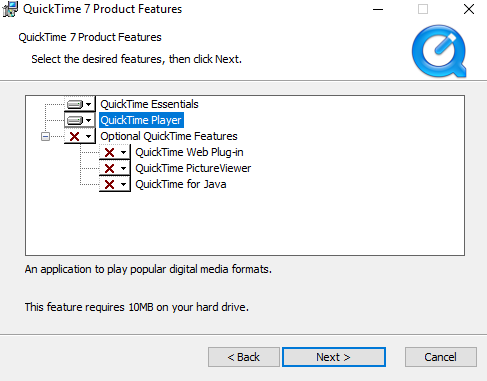
QuickTime — это собственный формат видео от Apple. До недавнего времени это поддерживалось в Windows, пока Apple не решила больше этого не делать. Итак, как вы проигрываете видео QuickTime в Windows 10? Есть несколько способов сделать это, и это также включает официальный метод.
У вас есть три метода, с помощью которых вы можете воспроизводить видеофайлы QuickTime MOV в Windows 10:
Если вы не подключены к экосистеме Apple, шансы встретить файл MOV редки. Однако, если вы занимаетесь редактированием видео и используете DSLR, вам необходимо воспроизвести эти файлы на компьютере с Windows 10.
1] Установите QuickTime на Windows 10
У Apple по-прежнему есть установочные файлы QuickTime на их веб-сайте поддержки. Тем не менее, обратите внимание, что поддержка прекратилась в 2016 году. Apple не несет ответственности за ее использование и может столкнуться с проблемами. После того как вы установите его, вы сможете воспроизводить файлы MOV так же, как вы воспроизводите любой видеофайл на вашем компьютере.
Если вы вообще хотите использовать QuickTime Player, мы рекомендуем вам убедиться, что он вам нужен. Лучше всего использовать Windows Media Player или любое стороннее приложение, учитывая проблемы безопасности.
Также при установке QuickTime, установите плеер в одиночку. Пропустите часть, где вы можете выбрать установку плагина, просмотрщика картинок и т. Д.
2] Windows Media Player
Знаете ли вы, что Windows Media Player поддерживает формат QuickTime Movie? Я уверен, что не многие знают об этом. Проигрыватель Windows Media поставляется с предустановленной операционной системой Windows, в противном случае вы можете загрузить и установить его.
3] Используйте сторонние медиаплееры
Помимо проигрывателя по умолчанию, вы также можете использовать другие медиаплееры, такие как VLC и многие другие, которые могут воспроизводить формат QuickTime в Windows 10.
Мы надеемся, что вы решили использовать проигрыватель Windows Media и сторонние проигрыватели для воспроизведения файлов MOV. Если для некоторых других приложений не требуется установить QuickTime для Windows, мы предлагаем вам пройти проверку.
Источник
Способы исправления ошибки «Нет доверия к CAB-файлу»
Система Windows очень сложно устроена, к тому же может расширять свои возможности при установке разных дополнительных библиотек. Одна из важнейших, без которой не будет работать ни одна игра и многие программы для работы с графикой – DirectX. Но при установке этой и некоторых других библиотек можно обнаружить ошибку «Нет доверия к CAB-файлу». Процесс установки, конечно, прерывается.

Что же делать в таком случае? Ведь тот же DirectX всё равно нужно устанавливать, иначе многие программы и игры просто откажутся работать. Давайте разберёмся, в чём может быть проблема такой ошибки и как её можно решить.
Что такое CAB-файл в Windows
Вы наверняка видели множество таких файлов, если заглядывали в папку установочного дистрибутива Windows или даже какой-нибудь игры. Каждый из них представляет собой архив с данными или файлами, сжатый по какому-нибудь методу. Эти методы шифрования аналогичны тем, что применяются в архиваторах, поэтому файлы с расширением cab зачастую можно открыть с помощью WinRAR или 7-Zip.

В дистрибутиве Windows в таких файлах обычно находятся драйверы и разные компоненты, отсортированные по назначению – для видео, для звука и т. д. В играх же может содержаться всё, что угодно, и упаковываться любым способом – здесь разработчик сам решает, как ему удобно.
Такие CAB-файлы есть и в инсталляторах многих программ, в том числе системных, как DirectX.
Причины ошибки при установке файлов DirectX

Сообщение «Нет доверия к CAB-файлу» может появляться по самым разным причинам. Некоторые, кажется, вообще не связаны с установкой приложений, но связь эта есть. Множество пользователей опытным путём выяснили, что устранение этих причин может решить проблему. Итак, вот самые распространённые ситуации:
Как видите, простейшая установка DirectX может превратиться в увлекательный квест по поиску проблем и не всегда заканчивается успешно.
Что делать, если появляется ошибка «нет доверия к CAB-файлу»
Так как причины бывают самыми различными, то и решения проблемы тоже сильно отличаются. Рассмотрим их по порядку.
Скачивать DirectX нужно не с посторонних торрентов или файлообменников, а с официального сайта. Это бесплатное приложение, и такой подход исключает вероятность получить изначально повреждённый дистрибутив, в котором может быть к тому же ещё и какой-нибудь вирус.

При скачивании нужно пользоваться стабильным Интернет-подключением. Частые обрывы связи нужно исключить.
Проверьте, не выключены ли службы криптографии. Посмотреть это можно, если перейти в «Панель управления» – «Администрирование» – «Службы». Там же можно и включить нужную нам службу, если она выключена, и попробовать запустить установку ещё раз.
Проверьте системную дату на компьютере. Иногда установка срабатывает, если установить правильную, а иногда, наоборот, если откатить её на несколько лет назад. Попробуйте – сложного в этом ничего нет, но иногда помогает.
Иногда установка DirectX в безопасном режиме происходит нормально. Чтобы перейти в него, при загрузке системы нужно нажать F8 и выбрать «Безопасный режим». При этом многие лишние и посторонние программы не запускаются, и проблема может решиться сама собой. После установки можно загрузить систему в обычном режиме.
Здесь мы рассмотрели основные методы, как исправить ошибку «Нет доверия к CAB-файлу». Обычно один из них помогает.
Другие способы устранения ошибки при установке DirectX
Если ничего не помогает, и вы скачали дистрибутив DirectX с официального сайта, то это явно какая-то системная ошибка. Чтобы её решить радикально, без долгого поиска причины, можно поступить двумя способами:
Конечно, к последнему способу стоит прибегать в самом крайнем случае – это долго и требует большой работы по последующей настройке всех программ. Но это наверняка поможет устранить проблему с ошибкой.
Поделитесь в комментариях, приходилось ли вам сталкиваться с сообщением «Нет доверия к CAB-файлу» и какой способ вам помог. Ваш опыт наверняка будет полезным для многих.
Источник
DesktopDeployment.cab : как исправить, скачать и обновить
Последнее обновление: 07/08/2022 [Среднее время чтения статьи: 4,7 мин.]
Файл DesktopDeployment.cab использует расширение CAB, в частности известное как файл Windows Cabinet. Классифицируется как файл Архив (Windows Cabinet), созданный для Apple QuickTime Player 7.7.9 компанией Apple.
Первая версия DesktopDeployment.cab для KMPlayer 2019.06.13.02 увидела свет 06/13/2019 в Windows 10. Последнее обновление для Apple QuickTime Player 7.7.9 состоялось 01/07/2016 [версия файла 7.7.9].
Ниже приведены подробные сведения о файле, порядок устранения неполадок, возникших с файлом CAB, и бесплатные загрузки некоторых версий файла DesktopDeployment.cab.

Рекомендуемая загрузка: исправить ошибки реестра в WinThruster, связанные с DesktopDeployment.cab и (или) Apple QuickTime Player.


Совместимость с Windows 10, 8, 7, Vista, XP и 2000
Средняя оценка пользователей
Обзор файла
| Общие сведения ✻ | |
|---|---|
| Имя файла: | DesktopDeployment.cab |
| Расширение файла: | расширение CAB |
| Тип файла: | Архив |
| Описание: | Windows Cabinet |
| Пользовательский рейтинг популярности: |
| Сведения о разработчике и ПО | |
|---|---|
| Программа: | Apple QuickTime Player 7.7.9 |
| Разработчик: | Apple |
| Программное обеспечение: | Apple QuickTime Player |
| Версия ПО: | 7.7.9 |
| Сведения о файле | |
|---|---|
| Размер файла (байты): | 1434550 |
| Дата первоначального файла: | 09/06/2019 |
| Дата последнего файла: | 10/06/2019 |
| Информация о файле | Описание |
|---|---|
| Размер файла: | 1401 kB |
| Дата и время изменения файла: | 2019:10:06 04:11:51+00:00 |
✻ Фрагменты данных файлов предоставлены участником Exiftool (Phil Harvey) и распространяются под лицензией Perl Artistic.
Что такое сообщения об ошибках DesktopDeployment.cab?
Общие ошибки выполнения DesktopDeployment.cab
Ошибки файла DesktopDeployment.cab часто возникают на этапе запуска Apple QuickTime Player, но также могут возникать во время работы программы. Эти типы ошибок CAB также известны как «ошибки выполнения», поскольку они возникают во время выполнения Apple QuickTime Player. К числу наиболее распространенных ошибок выполнения DesktopDeployment.cab относятся:
Программа: C:WindowsSoftwareDistributionDownload43a2009f21b65098e4846a2ef43406e7DesktopDeployment.cab
Среда выполнения получила запрос от этого приложения, чтобы прекратить его необычным способом.
Для получения дополнительной информации обратитесь в службу поддержки приложения.
В большинстве случаев причинами ошибок в CAB являются отсутствующие или поврежденные файлы. Файл DesktopDeployment.cab может отсутствовать из-за случайного удаления, быть удаленным другой программой как общий файл (общий с Apple QuickTime Player) или быть удаленным в результате заражения вредоносным программным обеспечением. Кроме того, повреждение файла DesktopDeployment.cab может быть вызвано отключением питания при загрузке Apple QuickTime Player, сбоем системы при загрузке или сохранении DesktopDeployment.cab, наличием плохих секторов на запоминающем устройстве (обычно это основной жесткий диск) или заражением вредоносным программным обеспечением. Таким образом, крайне важно, чтобы антивирус постоянно поддерживался в актуальном состоянии и регулярно проводил сканирование системы.
Как исправить ошибки DesktopDeployment.cab — 3-шаговое руководство (время выполнения:
Если вы столкнулись с одним из вышеуказанных сообщений об ошибке, выполните следующие действия по устранению неполадок, чтобы решить проблему DesktopDeployment.cab. Эти шаги по устранению неполадок перечислены в рекомендуемом порядке выполнения.
Шаг 1. Восстановите компьютер до последней точки восстановления, «моментального снимка» или образа резервной копии, которые предшествуют появлению ошибки.
Чтобы начать восстановление системы (Windows XP, Vista, 7, 8 и 10):
Если на этапе 1 не удается устранить ошибку DesktopDeployment.cab, перейдите к шагу 2 ниже.

Шаг 2. Если вы недавно установили приложение Apple QuickTime Player (или схожее программное обеспечение), удалите его, затем попробуйте переустановить Apple QuickTime Player.
Чтобы удалить программное обеспечение Apple QuickTime Player, выполните следующие инструкции (Windows XP, Vista, 7, 8 и 10):
После полного удаления приложения следует перезагрузить ПК и заново установить Apple QuickTime Player.
Если на этапе 2 также не удается устранить ошибку DesktopDeployment.cab, перейдите к шагу 3 ниже.

Apple QuickTime Player 7.7.9
Шаг 3. Выполните обновление Windows.
Когда первые два шага не устранили проблему, целесообразно запустить Центр обновления Windows. Во многих случаях возникновение сообщений об ошибках DesktopDeployment.cab может быть вызвано устаревшей операционной системой Windows. Чтобы запустить Центр обновления Windows, выполните следующие простые шаги:
Если Центр обновления Windows не смог устранить сообщение об ошибке DesktopDeployment.cab, перейдите к следующему шагу. Обратите внимание, что этот последний шаг рекомендуется только для продвинутых пользователей ПК.

Если эти шаги не принесут результата: скачайте и замените файл DesktopDeployment.cab (внимание: для опытных пользователей)
Если этот последний шаг оказался безрезультативным и ошибка по-прежнему не устранена, единственно возможным вариантом остается выполнение чистой установки Windows 10.
Источник
Quicktime не устанавливается на windows 10 не найден cab
По какой-то причине не могу установить QuickTime никакими способами:нет
А именно :
1. С установочного диска Archicad-9 (rus)
На диске размер QuickTime 6.ехе = 11.7 Мгб,а в результате установки вся папка целиком весит 2.01 Мгб!
Куда деваются почти 10 метров и по какой причине.
Когда устанавливала эту прогу первый раз все работало нормально ( с этого же самого диска);
3.С сайта apple.com при помощи браузера
Пишет : для просмотра всех элементов на этой странице не хватает необходимых модулей.Установите их.»
Проверяю : для закачки доступно Apple Quick;
нажимаю ОК = получаю :»модуль не доступен,скачайте вручную»;
а вручную все идет по сценарию №2
SOS. Подскажите кто-нибудь,как с этим справиться?? Archicad нужен для работы,а без QuickTime он работать отказывается. cry:
В чем тут может быть дело.
Dana Dana, может ему пакет кодеков мешает или еще какое ПО :7: А сайта apple тянется вначале web installer или как?
http://appldnld.apple.com.edgesuite.net/qtinstall.info.apple.com/lupin/us/win/QuickTimeInstaller.exe (http://appldnld.apple.com.edgesuite.net/qtinstall.info.apple.com/lupin/us/win/QuickTimeInstaller.exe) весит за 20 метров
User Name: www.philka.ru
Organization: www.philka.ru
Registration: W62F-ZFED-HBPX-2MVF-Y59Q
Plesha, при первой установке Archicad_a стояло : Power DVD (был в стандартном комплекте к ноуту), модуль QuickTime тоже уже был закачан с сайта.
Сейчас на компе из видеооборудования : Power DVD, K-Lite Codek Pack, NeroVision ExpressE-3.1.0.25, Nero-6.6.1.4.
ЗЫ. Installer_ы с сайта скачала оба : QuickTime 7 (ок 21 метра) и iTunes+ QuickTime (ок 35 метров), оба ведут себя по варианту №2.
Надо пропробовать удалить саму программу, а потом по новой инсталировать. Прежде удалить все воспоминания и в реестре и на диске. Должно всё стать. У меня была такая проблема при установке iTunes
В каких конкретно разделах вычищать. 7:
Добавлено через 4 минуты 36 секунд
Итак первое это конечно сделать так как советует deepvic, или попробовать снести Power DVD и K-Lite Codek Pack, может конечно из-за них (хотя маловероятно, но все же :4:)
З.Ы. Я вот о чем подумал, а что если Archicad за вые. ся, снести его, попробовать поставить QuickTime а затем прогу :7:
Так проблемы и начались после того,как я его снесла,а после попыталась переустановить(((
QuickTime я устанавливала первым, до Archicad_а, и все равно он не желает устанавливаться,а пишет,что «исходные файлы недоступны,проверьте существуют ли они»:(
Да этот Uninstaller при удалении проги чистит реестр,но НЕ ДАЕТ ВЫБОРА!
То бишь нельзя выбрать,какие из ключей удалять,а какие оставить:нет
А работает ассоциативно. вот и сносит все,что только может:(
Активация винды мне не нужна,у меня всамделишняя лицензионка.
Щас попробую.
Добавлено через 24 минуты 2 секунды
Plesha, ввела я sfc /scannow. ну,моргнула она и все. (
че теперь??
P.S. Dana Dana, а точно нельзя ничем заменить, например Quick Time Alternative. И еще Archicad сам цепляет quicktime или путь указывется в настройках программы, тогда можно попробовать взять папку quicktime из Program Files и Application Data c того компа где установилось, скинуть себе и посмотреть что из всего этого получится :4:
Добавлено через 6 минут 50 секунд
ну,моргнула она и все.
че теперь??
Должно быть вот так
http://img162.imageshack.us/img162/6572/erggdn8.th.jpg (http://img162.imageshack.us/my.php?image=erggdn8.jpg)
че теперь??
У меня QuickTime (после сноса) стал только после переустановки винды:(
З.Ы. Я к тому, что мож не стоит париться,
(если устраивает замена на QuickTime Alternative).
Источник
FIX: QuickTime install error in Windows 10 [Quick Guide]


There are a lot of redundant applications that, over the years, found their end on the software scrap yard. One of those is QuickTime.
That’s Apple’s multimedia framework and player for once scarce and nowadays common video formats.
If you’re not using old Adobe’s applications, there’s a chance that you don’t need it at all, especially since it’s discontinued and doesn’t support Windows 10.
On the other hand, the fact that there are still interested users and the installation on Windows 10 ends with an error, we decided to find alternative ways to obtain and utilize QuickTime on your Windows 10 PC.
If you are really keen to use it, we advise you to follow the steps below.
How can I install Apple’s QuickTime in Windows 10?
1. Run the installer in the compatibility mode
As we already have said, QuickTime for Windows support is discontinued and it’s not advised to stick with this application furthermore.
However, if you’re eternally bound to this nifty player, we’ll help you use it in the safest possible way.
There are various ways to approach the incompatibility of QuickTime with the latest Windows iteration.
The first one is to try and run the installer in the compatibility mode for Windows Vista and move from there.
If you’re not certain how to run the QuickTime installer in the compatibility mode, make sure to follow the above instructions.
2. Use a reliable QuickTime alternative

If you’re in need of QuickTime but you can’t get it to work, the next thing you should do is to turn to an alternative.
Long story short, Cyberlink PowerDVD should be able to replace it just fine. It’s small and well-designed and, proverbially, there’s no current video format that can’t be played with Cyberlink PowerDVD.
Expert Tip: Some PC issues are hard to tackle, especially when it comes to corrupted repositories or missing Windows files. If you are having troubles fixing an error, your system may be partially broken. We recommend installing Restoro, a tool that will scan your machine and identify what the fault is.
Click here to download and start repairing.
Besides getting the highest quality media playback available these days, this tool is about to turn into your personal media collection that gathers all your photos, music, and video files.
They are all organized and literally one click away from being enjoyed at any hour!
Cyberlink PowerDVD
If you want to forget all about QuickTime’s install error, Cyberlink PowerDVD is a great alternative.
3. Use a customized installer to install QuickTime (third-party source)

There seems to be a workaround that overcomes the issue at hand and forces the installer to work. In order to use this approach, you’ll be needing a third-party uninstaller like the one above.
On the other hand, it is easy to download and designed precisely to remove any unwanted software. Previous versions of QuickTime are no exception to the rule.
On top of that, IObit Uninstaller also cleans up the leftovers. You just need to follow the above instructions to install QuickTime on your Windows 10 PC.
IObit Uninstaller
IObit Uninstaller lets you remove previous versions of QuickTime in just one click. Ready to try it out?
4. Try installing an older version
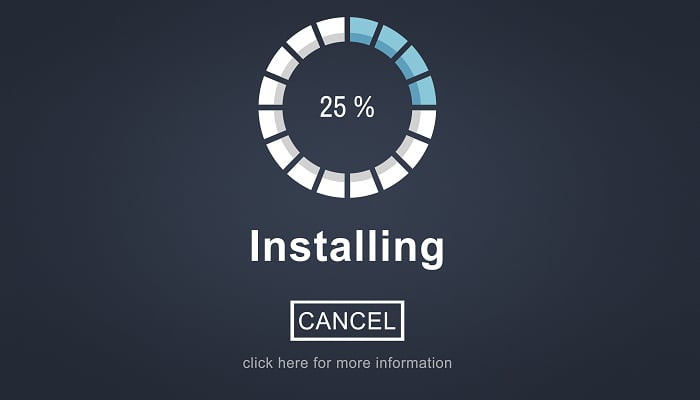
Even though this is quite uncommon, some of the latest versions could be the ones with issues on Windows 10.
However, for some peculiar reason, users were able to install an older iteration of QuickTime and update it later on. This, of course, requires, some effort and meddling with untrusted sources.
It’s strange for the once widely acknowledged application to completely vanish from the official sites. Even though there are still formats that are related to Apple’s legacy player.
Also, due to improvements in applications once dependent on QuickTime, you won’t need it to play videos in a browser or to use Adobe’s suits.
Finally, we sometimes just need to let go, as there are probably good reasons why QuickTime for Windows is primarily neglected and then discontinued.
In case you have a better or more reliable way to install QuickTime in Windows 10, make sure to share it with us and our readers in the comments section below.
Restoro has been downloaded by 0 readers this month.
Источник
Quicktime не устанавливается на windows 7
![]()
Компания Apple обратилась с письмом к пользователям своей QuickTime для Windows (всех версий, но к Mac OS это не относится!) с предложением срочно удалить эту программу со своих ПК почти две недели назад. Но напоминания об этом публикуются в зарубежных СМИ до сих пор – многие пользователи не обратили внимание на предупреждение, а угроза для их безопасности выглядит достаточно серьезной. Некоторое время назад к этому делу даже подключился Департамент внутренней безопасности США, который разослал срочное уведомление пользователям Windows с настоятельным советом срочно удалить программу QuickTime от Apple.
Причина такой срочности не в том, что Apple решила прекратить развитие и поддержку QuickTime для Windows, а в том, что в программе обнаружены две серьезные уязвимости, которые Apple не будет устранять.
В СМИ публикую инструкции по удалению, хотя в них ничего необычного нет. Нужно зайти в «Панель управления», там в «Программы и компоненты», найти в списке QuickTime и нажать «Удалить» (это названия операций для Windows Vista).
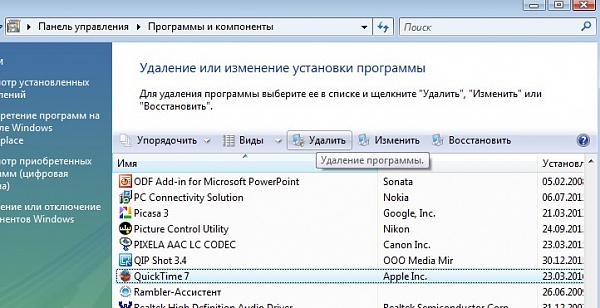
Единственный нюанс – после этого будет запрошен доступ к User Account Control с неприятным предупреждением «Поставщик сертификата неизвестен». Но делать нечего – нужно нажать «Да, продолжить».
Если вы используете платную QuickTime 7 Pro, то Apple советует все же сохранить (мало ли что) регистрационный ключ этой программы (он находится на вкладке «Правка > «Настройки > Регистрация» программы).
Факт прекращения поддержки QuickTime для Windows, конечно, интересен сам по себе… Видимо, Apple не видит смысла в продолжение конкуренции на поле Windows. Возможно, это проявление силы, а не слабости: компания не хочет поддерживать чужую ОС, призывая пользователей переходить на свою платформу.
Эта технология от Apple для воспроизведения цифрового мультимедиа (видео, звука и пр.) появилась еще в 1991 году. По сути, она реализуется не только в виде продукта (бесплатный QuickTime Player и платный QuickTime Pro), но и в как мультимедийным фреймворком, который могут использовать другие приложения, причем не только Apple (его используется в ряде случае, например, Adobe).
Источник
Не устанавливается quicktime на windows 7
QuickTime-это цифровое медиа-программное обеспечение Apple для воспроизведения музыки и видео на вашем рабочем столе. Приложение поставляется с предустановленными операционными системами Mac OS X и Windows, а также может быть установлено в качестве проигрывателя по умолчанию для веб-браузеров. QuickTime — это бесплатное приложение, которое можно загрузить с сайта Apple. Однако, если у вас уже есть установленное приложение, вы можете обновить его до новой версии с помощью самого программного обеспечения, при условии, что вы подключены к Интернету. QuickTime позволяет просматривать интернет-видео, трейлеры фильмов в качестве HD, и широкий спектр других форматов.
Как обновить QuickTime
Зайдите на Apple веб-сайт, чтобы скачать последнюю версию QuickTime player.
Нажмите на кнопку «Скачать сейчас», а затем в появившемся всплывающем окне подтверждения нажмите на «Сохранить».
Выберите место на вашем жестком диске, куда вы хотите сохранить файл установки и нажмите на кнопку «Сохранить» ещё раз.
Дважды щелкните сохраненный файл установки и нажмите на кнопку «Да» для подтверждения выполнения.
Следуйте пошаговым инструкциям мастера установки, чтобы установить новую версию QuickTime.
Запустите QuickTime player через Пуск—> все программы —> QuickTime.
Нажмите на меню «Справка» и выберите опцию «Обновление существующего программного обеспечения.»
Нажмите кнопку «ОК» в подтверждении всплывающего окна, чтобы установить обновления или новую версию QuickTime (если доступно обновление).
Видео с цифровой камеры или мобильного телефона. Фильм на ваш Mac или PC. СМИ клип на веб-сайте. Независимо от того, что вы смотрите, или когда вы смотрите его, QuickTime технология делает все это возможным.
Это сложный медиа-плеер.
Секреты конверсии коммерческого сайта
Благодаря простой конструкции и легкости в использовании элементов управления, QuickTime Player делает все, что бы вам было смотреть еще более приятно. Его чистый, незагроможденный интерфейс никогда не надест вам и то что вы смотрите. Хотите, чтобы ускорилось кино или замедлить ход событий? Удобный слайдер позволяет задать воспроизведение с 1/2x до 3x обычной скорости. Вы быстро можете найти через отдельные кадры фильма место которое вам нужно.
Это передовая технология видео.
QuickTime имеет передовую технологию сжатия видео H.264 ,используя меньше полосы пропускания и памяти. Таким образом, вы будете испытывать нетронутой качество видео, где бы вы смотрели ваши фильмы или видео.
Это гибкий формат файла.
QuickTime позволяет вам делать больше с цифровым мультимедиа. С помощью QuickTime 7 Pro , вы можете конвертировать файлы в различные форматы и записывать и редактировать ваши работы. Много сторонних плагинов расширения QuickTime технологий в различных направлениях. QuickTime Streaming — решения позволяют увеличить поток аудио и видео через Интернет.
QuickTime 7 Pro может конвертировать аудио и видео в различные форматы, так что вы можете смотреть фильм или видео на вашем iPhone, IPod и Apple TV. Вы можете также использовать QuickTime 7 Pro для записи видео и совместно использовать все вы делаете с друзьями и семьей.
Преобразование СМИ.
Хотите смотреть фильмы дома в гостиной или на ходу? QuickTime 7 Pro конвертирует ваши файлы в формат, оптимизированный для iPhone, IPod, Apple TV, или ряд других устройств.
Запись и редактирование вашей работы.
С помощью QuickTime 7 Pro , вы можете записывать аудио и видео прямо с вашего встроенного в камеру iSight, FireWire видеокамеры, микрофона или.* Вы можете даже можете собрать обрезки, что вы записали на идеальную длину.
Установка QuickTime 7 на Windows XP
После завершения загрузки, запустите процесс, нажав Run.
Следуйте инструкциям мастера установки для завершения установки.
Чтобы ощутить видео по всему Интернету с QuickTime 7 .
Минимальные требования Windows
ПК под управлением Windows XP (Service Pack 2 или более поздней версии), Windows Vista или Windows 7
233-МГц Pentium-класса процессор или лучше
По крайней мере, 128 МБ ОЗУ
Резюме
Узнайте, Mac OS X 10.5 Leopard требованиям.
Продукты:
Mac OS X 10.5
Mac OS X 10.5 Leopard требует:
Компьютер Mac с процессором Intel, PowerPC G5 или Power PC G4 (867 МГц или выше)
512 МБ памяти или более
Привод DVD для установки
9 ГБ свободного дискового пространства или более
Некоторые функции требуется совместимый поставщик услуг Интернета, может взиматься плата.Некоторые функции требуют MobileMe служба компании Apple, за дополнительную плату.
Примечания
Компьютеры с процессором обновления карт не поддерживает Mac OS X. Хотя Mac OS X может установить и по всей видимости, нормально работать на некоторых компьютерах со сторонними микропроцессорными картами обновления. Apple не предоставляет техническую поддержку или помощь для Mac OS X при использовании таким образом. Обратитесь к производителю Вашего микропроцессора обновления карт для информационной поддержки. Вы также должны прочитать перед установкой документ включенный в ваш Mac OS X установочного диска.
Zero Day Initiative — одно из подразделений известной компании Trend Micro намедни опубликовала сразу два официальных документа — ZDI-16-241 и ZDI-16-242, в которых в деталях расписана информация о тоже двух нововыявленных уязвимостях в QuickTime для Windows с датами отправки соответствующих извещений компании-разработчику, т.е. Apple.
Впрочем, каких-либо сообщений о заявлении Trend Micro на сайте Apple пока не наблюдается, и станица загрузки QuickTime для Windows тоже никуда не делась. И хотя она, страница эта, выглядит явно устаревшей (поддержка только до Win 7), ничто вроде не говорит о том, что Apple отказывается от своего QuickTime. Казалось бы … Но, наверное, в Trend Micro что-то все же знают.
Так или иначе, но факт имеет место быть: две уязвимости в QuickTime для Windows обнаружены, а патчей для них нет. И если, как утверждают в Trend Micro, они не появятся, то все версии данного приложения так и будут оставаться уязвимыми. И устранить эти уязвимости обычный юзер может только вместе с QuiсkTime. Другими словами, надо либо удалять плеер, либо оставлять на его компе, зная, что прога гарантированно не безопасная.
К слову, инструкцию, как удалить QuickTime, на сайте техподдержки Apple вывесили давно, что тоже наводит на определенные мысли.
Потому напоминаем, чтобы удалить QuickTime для Windows, делаем следующее:
- заходим в «Панель управления», жмем «Программы и компоненты»;
- находим в списке QuiсkTime 7, кликаем по названию правой кнопкой мыши и в появившемся меню выбираем «Удалить»;
- далее просто следуем указаниям штатного установщика Windows.
Важный нюанс: вместе с QuickTime Apple всегда устанавливает и другие программы, которые и после удаления плеера все равно останутся на вашем компе. Это, как минимум, «Поддержка программ Apple» (Apple Application Support) и Apple Software Update, плюс, могут быть и другие связанные с QuickTime программные продукты производства Apple Inc. Найти их можно в том же списке. Удалить — по ситуации. Либо так же — установщиком Windows, либо специальным деинсталлятором, если таковой имеется под рукой.
И в завершение отметим для себя, как (и QuiсkTime — очередной тому пример), отличаются рыночные стратегии Apple и Microsoft. Если «мелкомягкие» предлагают все больше и больше своих продуктов в версиях для других операционных систем, в частности для iOS и Android, то у «яблочников» — всё как-то наоборот: приложения свои они ограничивают только своими же Mac и iOS.
Американская корпорация Apple уже давненько прекратила официальную поддержку QuickTime для операционной системы Windows. Это произошло в 2016 году.
Последними поддерживаемыми были ОС Windows версий Vista и 7. Но, несмотря на это, сегодня можно легко установить программу и на компьютер под управлением операционной системы последней десятой версии.
Сегодня мы рассмотрим инструкцию по установке и перечислим некоторые проблемы, которые могут возникнуть в процессе работы с программой. Думаю, вам стоит ознакомиться с ними.
Веб-страница QuickTime для нашей ОС, так как и раньше, находится в рабочем состоянии. Её легко можно найти с помощью . Последнюю версию программы под номером 7.7.8 вы можете загрузить прямо с неё.
Но, прежде чем начинать загрузку и инсталляцию вы должны ознакомиться с максимально большей текстовой информацией о проблемах с безопасностью. Эта информация с официальной страницы поможет принять вам ответственное решение.
Давайте рассмотрим более подробно процесс получения и установки приложения в Windows 10. Приступим?!
QUICKTIME
Перейдите на страницу по этому адресу:
и нажмите на кнопку «Загрузить». После процесса загрузки, кликните мышкой по файлу инсталлятора и следуйте подсказкам установщика. Я рекомендую воспользоваться выборочной установкой компонентов для большего контроля над всем процессом.
БЕЗОПАСНОСТЬ . Первые существенные уязвимости были обнаружены уже через несколько месяцев после прекращения поддержки. Думаю, что новые не заставили себя долго ждать. И, конечно же, злоумышленники могут использовать их в своих целях.
Наилучшим вариантом, на мой взгляд, является работа с программой в . Не устанавливайте её на основную ОС.
QuickTime, как плеер, также больше не нужен для поддержки файлов формата.mov и других, так как много современных и надежных медиаплееров спокойно работают с ними. Примером служит VLC Media Player.
Если вы не пользуетесь другими специфическими функциями пакета, не устанавливайте его или удалите, если установили. Безопасность превыше всего!
Для удаления QuickTime в Windows 10 перейдите в «Параметры» — «Приложения и возможности». Следуйте инструкциям.

Вот и все на сегодня! Подробный список компьютерных советов смотрите в . Ждем вас в наших группах в Фейсбук и Google+!
Источник
Quicktime не устанавливается на windows 7
По какой-то причине не могу установить QuickTime никакими способами:нет
А именно :
1. С установочного диска Archicad-9 (rus)
На диске размер QuickTime 6.ехе = 11.7 Мгб,а в результате установки вся папка целиком весит 2.01 Мгб!
Куда деваются почти 10 метров и по какой причине.
Когда устанавливала эту прогу первый раз все работало нормально ( с этого же самого диска);
2. С сайта apple.com
Инсталлятив закачивается,а при попытке установить прогу выдает ошибку -1612 = «недоступны необходимые файлы.Проверьте,существуют ли они?»;
3.С сайта apple.com при помощи браузера
Пишет : для просмотра всех элементов на этой странице не хватает необходимых модулей.Установите их.»
Проверяю : для закачки доступно Apple Quick;
нажимаю ОК = получаю :»модуль не доступен,скачайте вручную»;
а вручную все идет по сценарию №2
SOS. Подскажите кто-нибудь,как с этим справиться?? Archicad нужен для работы,а без QuickTime он работать отказывается. cry:
В чем тут может быть дело.
Dana Dana, может ему пакет кодеков мешает или еще какое ПО :7: А сайта apple тянется вначале web installer или как?
[Только зарегистрированные пользователи могут видеть ссылки] ([Только зарегистрированные пользователи могут видеть ссылки]) весит за 20 метров
User Name: [Только зарегистрированные пользователи могут видеть ссылки]
Organization: [Только зарегистрированные пользователи могут видеть ссылки]
Registration: W62F-ZFED-HBPX-2MVF-Y59Q
Plesha, при первой установке Archicad_a стояло : Power DVD (был в стандартном комплекте к ноуту), модуль QuickTime тоже уже был закачан с сайта.
Сейчас на компе из видеооборудования : Power DVD, K-Lite Codek Pack, NeroVision ExpressE-3.1.0.25, Nero-6.6.1.4.
Что из этого может мешать установке QuickTime ??
И какое еще ПО может встать поперек дороги.
ЗЫ. Installer_ы с сайта скачала оба : QuickTime 7 (ок 21 метра) и iTunes+ QuickTime (ок 35 метров), оба ведут себя по варианту №2.
Надо пропробовать удалить саму программу, а потом по новой инсталировать. Прежде удалить все воспоминания и в реестре и на диске. Должно всё стать. У меня была такая проблема при установке iTunes
В каких конкретно разделах вычищать. 7:
Добавлено через 4 минуты 36 секунд
Итак первое это конечно сделать так как советует deepvic, или попробовать снести Power DVD и K-Lite Codek Pack, может конечно из-за них (хотя маловероятно, но все же :4:)
З.Ы. Я вот о чем подумал, а что если Archicad за вые. ся, снести его, попробовать поставить QuickTime а затем прогу :7:
Так проблемы и начались после того,как я его снесла,а после попыталась переустановить(((
QuickTime я устанавливала первым, до Archicad_а, и все равно он не желает устанавливаться,а пишет,что «исходные файлы недоступны,проверьте существуют ли они»:(
Откуда такие мысли? команду sfc /scannow пробовала (Пуск —> Выполнить, потребуется диск с виндовозом и возможно повторная активация)
Да этот Uninstaller при удалении проги чистит реестр,но НЕ ДАЕТ ВЫБОРА!
То бишь нельзя выбрать,какие из ключей удалять,а какие оставить:нет
А работает ассоциативно. вот и сносит все,что только может:(
Активация винды мне не нужна,у меня всамделишняя лицензионка.
Щас попробую.
Добавлено через 24 минуты 2 секунды
Plesha, ввела я sfc /scannow. ну,моргнула она и все. (
че теперь??
ввела я sfc /scannow. ну,моргнула она и все.
че теперь??
По идее это проверка на измененные и не достающие файла Виндовоза, если чего находит предлагает восстановить :7:.
И так, что мы имеем:
Проверка на системные файлы ничего не дает? Но ось работает это уже что-то :xe
1. делаем Пуск —> Выполнить пишем regedit и жмакаем Enter, здесь жмем Файл —> Экспорт, выбираем весь реестр и сохраняем.
2. Сдесь же жмем Ctrl+F и пишем quicktime и обшариваем весь реестр, где находим о нем упоминания удаляем эти строки.
3. Поиском в том числе в скрытых и системных папках, ишем упоминания о гре. ом плейере (особенно в Program Files и Application Data) и тоже удаляем.
4. После этого, помолясь, перезагружаемся.
5. Пробуем установить. чмок
P.S. Dana Dana, а точно нельзя ничем заменить, например Quick Time Alternative. И еще Archicad сам цепляет quicktime или путь указывется в настройках программы, тогда можно попробовать взять папку quicktime из Program Files и Application Data c того компа где установилось, скинуть себе и посмотреть что из всего этого получится :4:
Добавлено через 6 минут 50 секунд
ну,моргнула она и все.
че теперь??
Должно быть вот так
[Только зарегистрированные пользователи могут видеть ссылки] ([Только зарегистрированные пользователи могут видеть ссылки])
[Только зарегистрированные пользователи могут видеть ссылки] ([Только зарегистрированные пользователи могут видеть ссылки])
че теперь??
У меня QuickTime (после сноса) стал только после переустановки винды:(
З.Ы. Я к тому, что мож не стоит париться,
(если устраивает замена на QuickTime Alternative).
Источник
by Aleksandar Ognjanovic
Aleksandar’s main passion is technology. With a solid writing background, he is determined to bring the bleeding edge to the common user. With a keen eye, he always… read more
Updated on November 17, 2021
- QuickTime install errors became notorious in the past few years. Ready to solve them for good?
- Before imaging the worst, install an older version or run the installer in the compatibility mode.
- Since you’re here, you may also be interested in the best software tools to turn photos into videos.
- Similar issues arise regularly. Solving them is our specialty, so don’t hesitate to visit this Software Troubleshooting Hub.

There are a lot of redundant applications that, over the years, found their end on the software scrap yard. One of those is QuickTime.
That’s Apple’s multimedia framework and player for once scarce and nowadays common video formats.
If you’re not using old Adobe’s applications, there’s a chance that you don’t need it at all, especially since it’s discontinued and doesn’t support Windows 10.
On the other hand, the fact that there are still interested users and the installation on Windows 10 ends with an error, we decided to find alternative ways to obtain and utilize QuickTime on your Windows 10 PC.
If you are really keen to use it, we advise you to follow the steps below.
How can I install Apple’s QuickTime in Windows 10?
- Run the installer in the compatibility mode
- Try installing an older version
- Use a reliable QuickTime alternative
1. Run the installer in the compatibility mode
- Download the QuickTime installer and save it.
- Navigate to the download location.
- Right-click on the QuickTime installer and open Properties.
- Select the Compatibility tab.
- Check the Run this program in compatibility mode for box.
- Select Windows Vista from the drop-down menu.
- Check the Run this program as an administrator box.
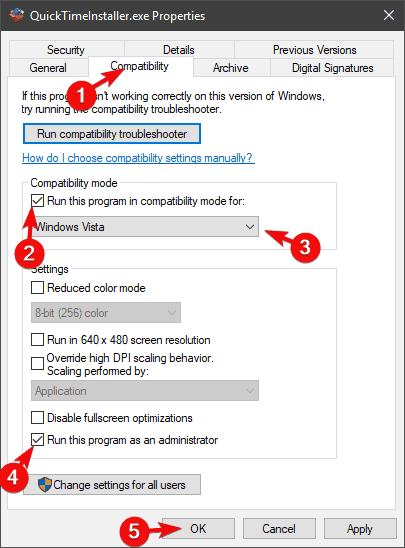
- Confirm changes and close Properties.
- Run the QuickTime installer.
As we already have said, QuickTime for Windows support is discontinued and it’s not advised to stick with this application furthermore.
However, if you’re eternally bound to this nifty player, we’ll help you use it in the safest possible way.
There are various ways to approach the incompatibility of QuickTime with the latest Windows iteration.
The first one is to try and run the installer in the compatibility mode for Windows Vista and move from there.
If you’re not certain how to run the QuickTime installer in the compatibility mode, make sure to follow the above instructions.
2. Try installing an older version
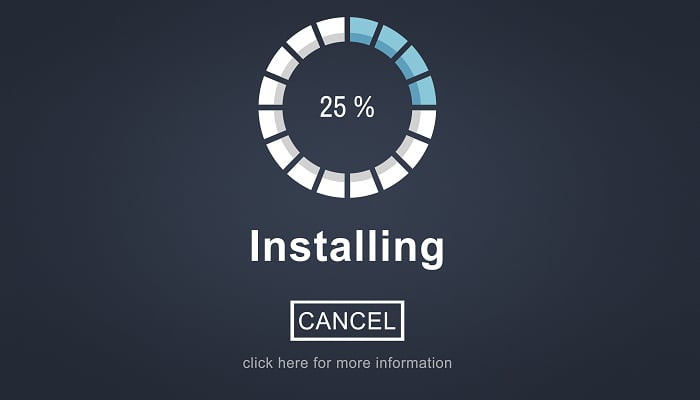
- Navigate to Apple’s support website and choose an older version of QuickTime.
- Download the QuickTime installer and run it in the compatibility mode for Vista and with the administrative permission.
- Wait until the installation is finished and check if the issue is solved.
Even though this is quite uncommon, some of the latest versions could be the ones with issues on Windows 10.
However, for some peculiar reason, users were able to install an older iteration of QuickTime and update it later on. This, of course, requires, some effort and meddling with untrusted sources.
It’s strange for the once widely acknowledged application to completely vanish from the official sites. Even though there are still formats that are related to Apple’s legacy player.
Also, due to improvements in applications once dependent on QuickTime, you won’t need it to play videos in a browser or to use Adobe’s suits.
Finally, we sometimes just need to let go, as there are probably good reasons why QuickTime for Windows is primarily neglected and then discontinued.
3. Use a reliable QuickTime alternative
If you’re in need of QuickTime but can’t get it to work, the next thing you should do is to turn to an alternative.
Long story short, Cyberlink PowerDVD should be able to replace it just fine. It’s small and well-designed and, proverbially, there’s no current video format that can’t be played with Cyberlink PowerDVD.
Besides getting the highest quality media playback available these days, this tool is about to turn into your personal media collection that gathers all your photos, music, and video files.
They are all organized and literally one click away from being enjoyed at any hour!
⇒ Get Cyberlink PowerDVD
In case you have a better or more reliable way to install QuickTime in Windows 10, make sure to share it with us and our readers in the comments section below.
![]()
Существует множество лишних приложений, которые на протяжении многих лет находят свою производительность в программном хранилище. Одним из них является QuickTime для Windows 10 который по умолчанию является стандартным мультимедийным плеером Apple и фреймворком для когда-то ограниченных и в настоящее время стандартных видеоформатов.
Существует вероятность, что она вам вообще не понадобится, если вы не используете старые приложения Adobe, особенно потому, что она остановлена и не поддерживает Windows 10. Хотя Apple QuickTime для Windows 10 не поддерживает Windows, но некоторые пользователи хотят использовать это. Следовательно, мы здесь с альтернативными методами использования проигрывателя QuickTime для Windows 10. Так что если вы хотите знать, как исправить установить QuickTime Windows 10 ошибка затем прочитайте статью, приведенную ниже.
FaceTime для ПК — Скачать FaceTime для Windows 10
Как установить Kodi на ПК с Windows (Kodi для Windows)
MX Player для ПК — Как скачать MX Player для Windows 10
Способ 1: запустить установщик в режиме совместимости
Как я уже сказал, QuickTime больше не поддерживает Windows, и поэтому мы советуем вам больше не использовать это приложение. Однако, если вы чувствуете себя комфортно с этим приложением, то мы поможем вам использовать его наиболее безопасно. Существуют различные способы решения проблемы загрузки QuickTime для Windows 10, и один из них — запустить установщик в режиме совместимости. Чтобы попробовать этот метод, выполните следующие действия:
Шаг 1: Сначала загрузите установщик QuickTime и сохраните его в папке загрузки.
Шаг 2: Перейдите в папку загрузки, найдите загруженный файл и щелкните правой кнопкой мыши QuickTime Installer и открыть свойства.
Шаг 3: Из свойств выберите Совместимость вариант.
Шаг 4: Найдите и установите флажок «Запустите эту программу в режиме совместимости дляВариант.
Шаг 5: В раскрывающемся меню выберите Виндоус виста и установите флажок «Запустите эту программу от имени администратораВариант.
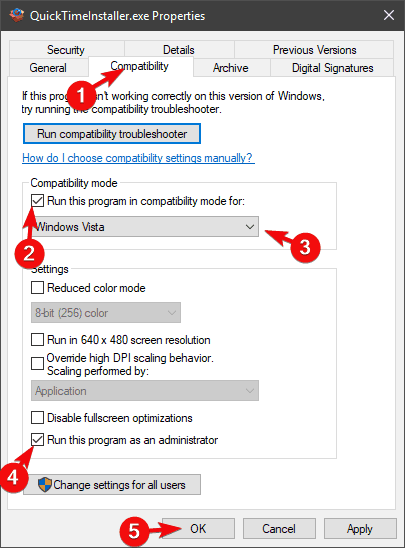
Шаг 6: Одобрить изменения и закрыть свойства вариант.
Шаг 7: Запустить Установщик QuickTime.
рекомендуемые: DNS_Probe_Finished_No_Internet Chrome — Как исправить?
Способ 2: использовать специальный установщик для установки QuickTime
Этот метод будет работать с проблемой и преодолеть ошибку установки Windows 10. В этом методе мы будем использовать сторонний архиватор, такой как WinRar. Даже вы можете скачать установку, которая уже адаптирована для Windows 10. Обратите внимание, что это происходит из-за неавторизованного источника и может содержать вредоносные программы. Поэтому, если вы используете этот метод, сделайте это под свою ответственность.
Шаг 1: Сначала загрузите установщик Windows 10 для QuickTime по этой ссылке.
Шаг 2: Удалите все предыдущие версии QuickTime, запустите последнюю загрузку и дождитесь ее завершения.
Шаг 3: Перезагрузите компьютер и попробуйте запустить QuickTime.
Способ 3: попробуйте установить более старую версию
Хотя последняя версия QuickTime для Windows не поддерживает Windows 10, пользователь, который хочет использовать ее, может загрузить ее более старую версию и позже обновить ее. Это требует некоторой работы и справки с ненадежными источниками. Так что, если вы можете сделать это, выполните следующие действия для установки QuickTime загрузки Windows 10:
Шаг 1: Перейдите на веб-сайт поддержки Apple, найдите и выберите более старую версию QuickTime.
Шаг 2: Загрузите установщик QuickTime и после завершения загрузки запустите его с правами администратора в режиме совместимости для Vista.
Шаг 3: Подождите, пока установка не закончится.
Способ 4: использовать альтернативу QuickTime
Наконец, если вам нужно QuickTime Windows 10, но после всех вышеперечисленных шагов, он не может работать на вашем компьютере, то лучший способ — выбрать альтернативу. VLC Player может заменить QuickTime. Это хорошо разработанное и небольшое программное обеспечение, которое совместимо со всеми видеоформатами, известными человеку.
рекомендуемые: Лучший DVD-плеер для Windows 10
Кроме того, из-за изменений в приложениях, когда-то зависящих от QuickTime, он вам не понадобится для воспроизведения видео с использованием костюмов Adobe или в браузере. В конце концов, нам редко нужно отпускать, поскольку есть веские причины, по которым QuickTime для Windows изначально игнорируется, а затем останавливается.
Заключение:
Это все о том, как исправить ошибку установки QuickTime в Windows 10. Мы надеемся, что вам понравится эта статья. В случае, если у вас есть какие-либо другие лучшие способы устранения неполадок, поделитесь ими с нами, используя раздел комментариев ниже. Даже вы можете оставить свои вопросы, сомнения, предложения и вопросы в поле для комментариев. Спасибо за чтение!
Учебник, который вам нужно проверить:
Как исправить ошибку Geforce Experience «Невозможно подключиться к NVidia»?
Razer Synapse не работает на Windows 10 — как исправить
Регистрация службы отсутствует или повреждена в Windows 10 — как исправить
Люди также ищут этот пост:
Quicktime Скачать
